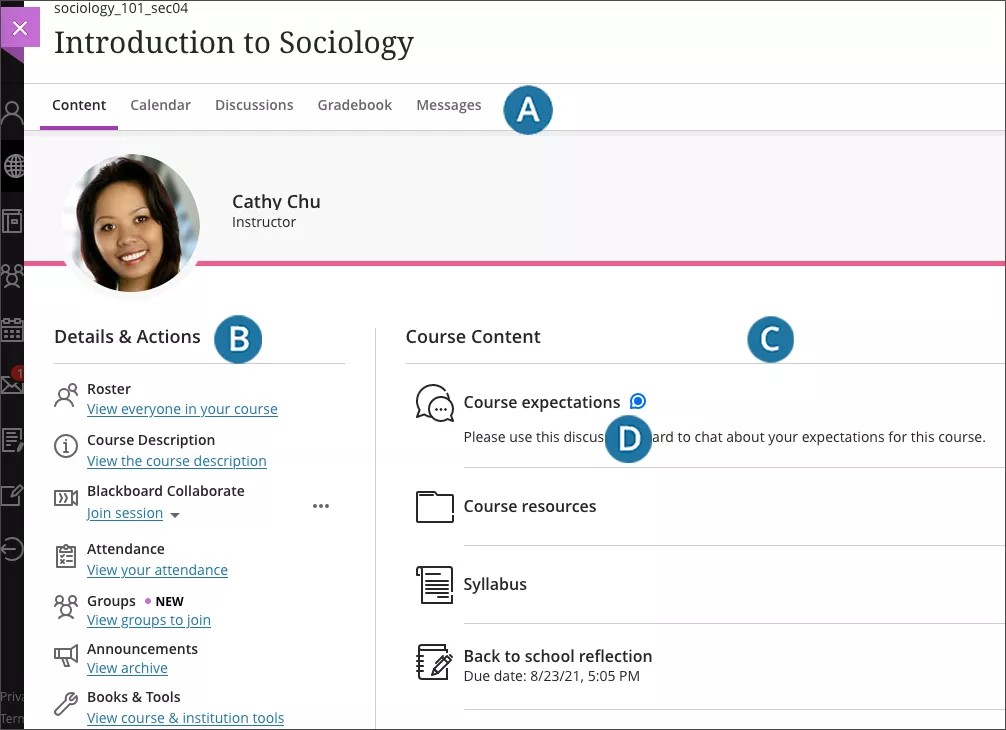This information applies only to the Ultra Course View.
This information applies only to the Ultra experience.
课程环境
- 导航栏:通过一个步骤打开常用工具。选择内容、日历、讨论、成绩簿和消息标签,以轻松访问这些工具。
- 详细信息和操作:通过以下选项,查看课程信息和工具:
- 花名册:访问基本个人资料卡,将面孔与姓名对应起来。所有课程成员会显示在花名册中,您无法删除您自己。
- Blackboard Collaborate:使用 Blackboard Collaborate 开放会话作为定期会议和临时会议的方便启动点。显示为紫色的图标旨在告知您及其他课程成员在 Collaborate 课堂上活跃的人员。
- 出勤:如果教师使用出勤功能,则您可以访问自己的记录。
- 小组:查看或加入教师已创建的课程小组。
- 公告:查看教师已发布的课程公告。
- OneDrive:您可以将文件上传到在“云”中运行但计算机中未安装的 Web 应用程序,例如 OneDrive®。
- 课程内容:所有课程内容都显示在页面的主要部分。当您打开一项内容时,它将在课程内容页面顶部的一层中滑出。关闭层可返回课程中之前的位置。进度跟踪使您能够跟踪已经完成了哪些内容,哪些内容仍然需要去完成。
- 新活动:在有关作业、测试和文档的课程对话中存在新活动时,活动图标会显示。在有新讨论时,该活动图标也会显示。